スイッチサイエンスのブログにて実物でレビューされていたRaspberry Pi 2が、次はなぜか私のところに回ってきました(!!!!)。というわけで、起動とかも含めたおさわりレビューです。
Raspberry Pi 2が発表されました! | スイッチサイエンス マガジン
というわけでこれ。わーお。ちなみに私が注文した分はまだイギリス内です。

B+の比較
B+と比べるとこう。っていうか、ケースに入ってるけど。

ケースについて
スイッチサイエンスのブログでも書かれていますが、微妙な配置変更によって、一部のケースでは適合しない場合があります。こればかりはケースごとになるので、どれがOKでどれがNGかは、やってみないとわからないでしょう。
Model B+向けPiBowケース(Coupe)の場合、下から3枚目(板にも3とあるやつ)で部品とぶつかってしまい、使用することができませんでした。
写真で見るとこのようになります。まずはB+。

そして2。まるで囲った部分にある部品とかぶっています。
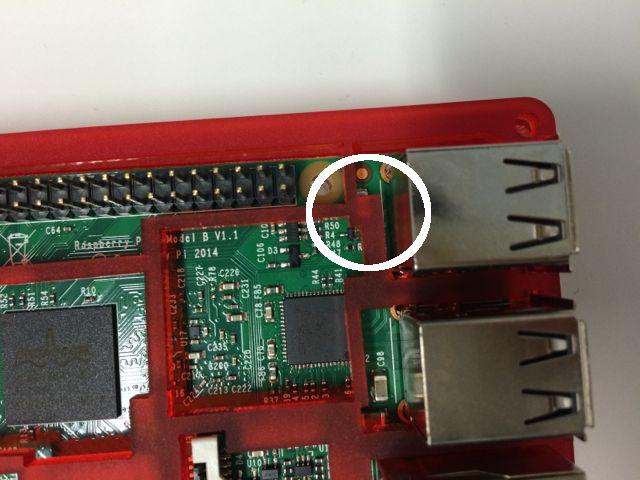
PiBowケースに関してはすでにPimoroniでRaspberry Pi 2対応のものが販売されているので、新たに買うときにはケースも合わせて買うと良いと思います。そのうちスペアパーツ的にこの部分だけ販売とかもありそうな気がします(?)なんせすでにいくつかのパーツは販売されていますので。
3.5mmジャックについて
RAPIROの石渡さんが「マイクつかないかな」とツイートしていたので、多分変わってないだろうなと思いつつ確認してみました。
画面が出たのでこのへんもB+と変更はないようです。
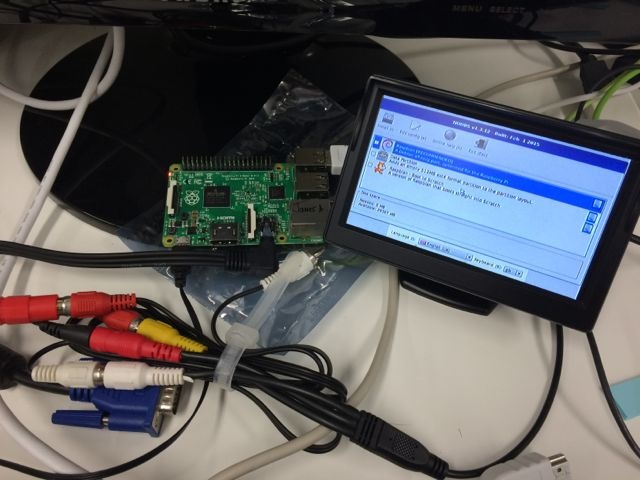
電源について
CPUのコアが4つになり、メモリも1GBに増えると、電力消費量も増えるようです。スイッチサイエンスのブログでも電流計測の結果が紹介されていますが、B+とくらべて10%ほど増えているとのこと。
また、Adafruitのレビューでは、5V2A(10W)の電源を用意した方が良いと紹介されていました。
Overview | Introducing the Raspberry Pi 2 - Model B | Adafruit Learning System
で、本当に5V2Aの電源を用意しないとダメなのかを確認するため、5V1A(5W)の電源を使用してみました。LANケーブルとセルフパワーUSBハブ経由でキーボード・マウスを接続する分には普通に稼働してくれました。CPUを限界までシバいた時にどうなるかは不明なので、このへんは追々確認したいところです。
OSについて
全体的な話題から。Raspberry Pi 2のOSについてですが、今回新たにUbuntu(Snappy Ubuntu Core)が利用できるようになりました。Raspberry Piのダウンロードページからディスクイメージがダウンロードできます。NOOBSでのインストールはまだできないようです。
そして、各所でも紹介されているとおり、そのうちWindows10も開発環境を含め無償で提供されるようです。
さて、ここでの本題はRaspbianについて。Raspbianは、apt-get updateとapt-get dist-upgradeでシステムをアップデートすると、既存モデルとRaspberry Pi 2の両方で同じ環境をそのまま利用できるようになります。
Want to make your Raspbian microSD card Raspberry Pi 2 ready? Here's how:
sudo apt-get update && sudo apt-get upgrade
— Raspberry Pi (@Raspberry_Pi) 2015, 2月 2実際にアップグレード後の/bootを見ると、これまでのkernel.imgに加えてkernel7.imgが配置されているほか、bcm2709-rpi-2-b.dtbなど、Raspberry Pi 2関連のファイルが増えています。
ただし。NOOBSを使ってインストールしている場合、このアップデートだけでは起動しません。NOOBS自体も小型のLinuxのような環境のため、NOOBSのカーネルのアップデートも必要になります。NOOBSをアップデートするには、公式サイトから最新のNOOBSをダウンロードして、osディレクトリとrecovery.cmdline以外すべてをコピーすればOKです。recovery.cmdlineをコピーすると、インストーラーが初回モードで起動*1してしまい、インストール済みのLinux環境が破壊されます。どうしてこんなことを書いたのかというと、実際に壊した後だからなのです。……多少の罠をくぐり抜ければ、既存のRaspbianの環境もRaspberry Pi 2で利用できます。
NOOBSのカーネルもよく見るとrecovery7.imgがあるのがわかります。7と言うのはおそらくARM7の7でしょうか。
ダウンロード関係は公式サイトを参照。
新規にRaspbianをインストールする方もまずはシステムのアップデートがおすすめのようです。これはおおたさんからの伝言です。
Raspbian起動!
さてRaspbianを起動します。はじめに出てくるのは4コアCPUの証であるラズベリーパイロゴ×4。
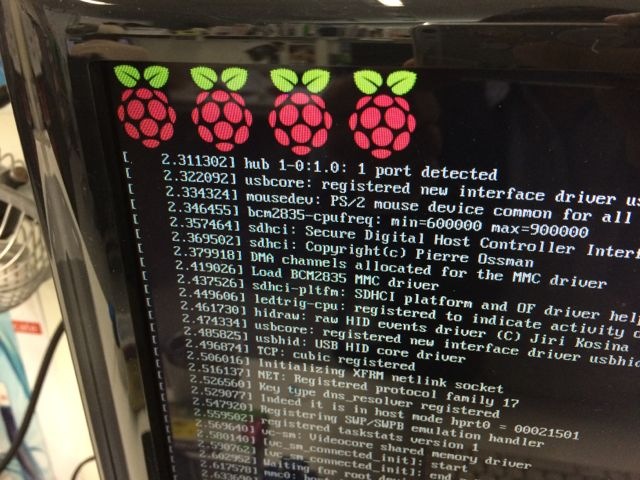
ひとまず/proc/cpuinfoを貼っておきます。
$ cat /proc/cpuinfo processor : 0 model name : ARMv7 Processor rev 5 (v7l) BogoMIPS : 38.40 Features : half thumb fastmult vfp edsp neon vfpv3 tls vfpv4 idiva idivt vfpd32 lpae evtstrm CPU implementer : 0x41 CPU architecture: 7 CPU variant : 0x0 CPU part : 0xc07 CPU revision : 5 : (processor : 3 まで続く) : Hardware : BCM2709 Revision : ****** Serial : ****************
比較用に、旧Model Bの(B+ですらない)方の/proc/cpuinfo。
$ cat /proc/cpuinfo processor : 0 model name : ARMv6-compatible processor rev 7 (v6l) Features : swp half thumb fastmult vfp edsp java tls CPU implementer : 0x41 CPU architecture: 7 CPU variant : 0x0 CPU part : 0xb76 CPU revision : 7 Hardware : BCM2708 Revision : **** Serial : ****************
メモリ情報もこの通り約1GB(多少グラフィック用に取られているけど)。ちなみにこれはCUIの状態です。
$ free -m
total used free shared buffers cached
Mem: 744 62 681 0 6 25
-/+ buffers/cache: 31 713
Swap: 0 0 0
Raspbianデスクトップでいろいろ動かす
Raspbianのデスクトップをグリグリ動かしてみました。感覚的にはWebブラウジングもスムーズになったような気がしました。テスト出来そうなYouTubeの動画再生はepiphanyブラウザの場合GPU機能で描画されるので、CPUメーターを見ても2%
と言った具合に何も使われていません。
Minecraft Pi Editionも基本的にGPU機能を利用するので参考になりません。ただ、新規ワールド生成時だけCPUを使用ますが、使用率が25%で張り付くことから、マルチスレッド対応ではないようです。他のソフトウェアに関しても、マルチスレッド対応がない場合はRaspberry Pi 2のコアをフル活用できないということになりそうです。ふーむ。
それと、全然関係ないところでmikutterを導入してみましたが、こちらもgemのインストール時のコンパイラはマルチスレッドモードではなかったのでそれなりに時間がかかりました。それでもコアあたりの周波数が750700MHzから900MHzと150%増になりましたから、旧モデルと比較すれば早いはずです。
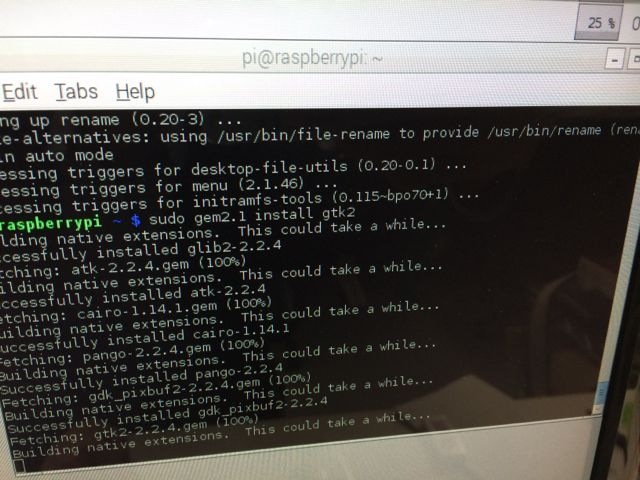
mikutterも無事起動。起動してから使えるようになるまでのスピードが早くなった気がしました。すてき。
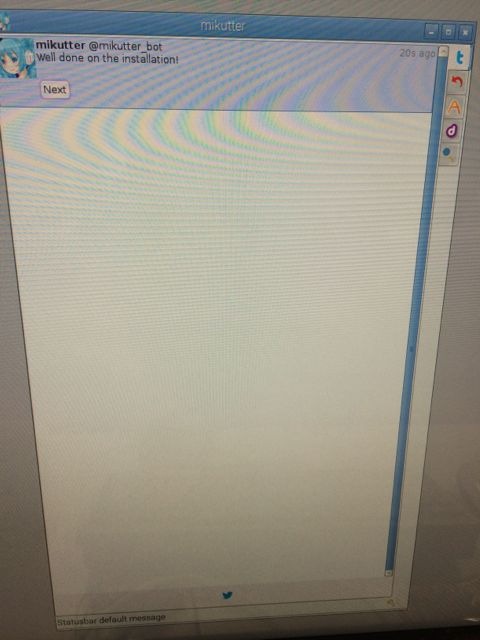
まとめ
まだ新しいCPUのパワーを見きれいない感じですが、ひとまずかる~く触ってみましたというところで。CPUしばき倒してみたいですね。何がいいだろう、やはり何かしらのコンパイル対決でしょうか。
最後にわりとどうでもいいところですが、Raspberry Pi 2の箱がここ最近のモデルの箱より一回り大きくなりました。いや、もしかするとRSとElement14で違うだけかも知れませんが……。

*1:recovery.cmdlineのruninstallerオプションの影響